关键词
威联通NAS,QNAP NAS,Docker Home Assistant,NAS Docker Home Assistant,Home Assistant 米家,Home Assistant 美的空调
摘要
本文主要介绍了如何在威联通NAS(QNAP NAS)的Container Station(Docker)中部署Home Assistant并连接米家、美的美居等平台上的设备的方法。
本教程全程UI操作,非常适合小白用户。
环境要求
威联通NAS任意版本,我的是最入门款,架构平台是ARM32。
NAS已安装Container Station。
家庭网络有外网IP(可选)
步骤
Home Assistant的Docker Image拉取
由于众所周知的原因,直接浏览拉取镜像可能会失败,所以建议在Container Station的“映像”菜单中点击提取功能通过添加国内镜像库前缀的方式来拉取。
我用的是docker.1ms.run这个免费的加速源,它里面镜像很全,更新很快。
首先我们要通过浏览先查找镜像,或者到Dockerhub网站上查找。
Home Assistant官方的是这个:
https://hub.docker.com/r/homeassistant/home-assistant
可以从tag中查询要拉取的版本,无脑拉取可以留空,系统会自动拉取Latest。
拉取名称是:homeassistant/home-assistant,通过加速镜像服务拉取页面如下:
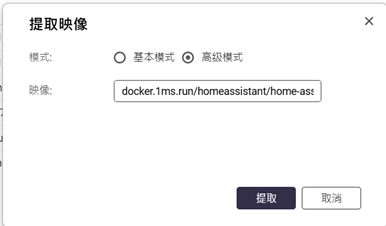
点击提取后即可看到后台正在拉取的消息提醒。
建立容器服务
新建相关目录
Home Assistant镜像拉取完成后就可以在Container Station的映像页面里看到了,新建容器前先在NAS的Container目录中新建一个目录,比如我这里叫“homeassistant”,你可以自己随便起名字。里面再新建一个config子目录,或者使用根目录挂载亦可。我的目录结构是:“Container\homeassistant\config“
点击映像旁边的黑色箭头启动创建容器
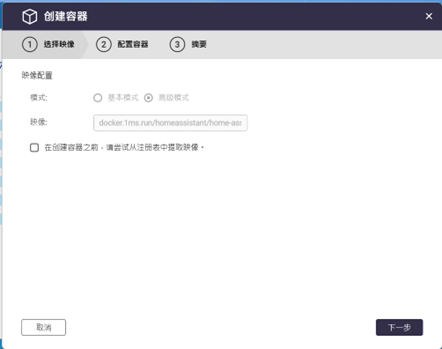
容器配置使用高级设置,此处需要设置两个地方:
一个是网络,如果使用NAT模式可以不管,使用Bridge模式的话可以指定一个局域网IP,这样Home Assistant就可以用独立IP访问了,不过影响不大。
二是存储,此处是关键,一定要将我们新建的目录挂载到容器当中,挂载方式选择下图:
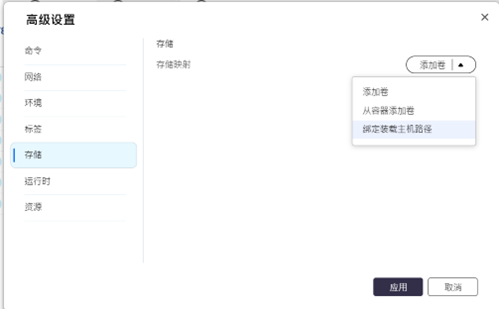
挂载内容填写:
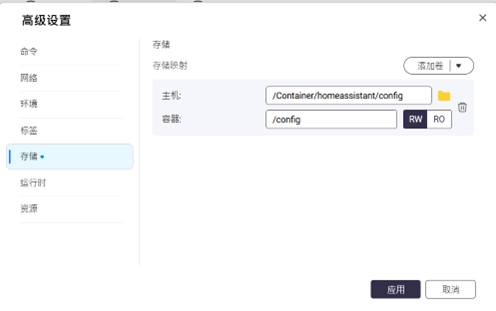
其中主机目录是通过点击文件夹图标来选择的,容器目录直接输入“/config”即可。
点击“应用“后即可进行容器创建操作。
Home Assistant登录及设置
容器创建完成后即可使用指定的IP来登录,如果创建时使用的是NAT模式,此时使用以下地址:http://NAS的ip地址:8123来登录,如果是用Bridge的独立IP,那就用你指定的IP加端口8123来登录。初次登录页面如下,需要设置用户名和密码:
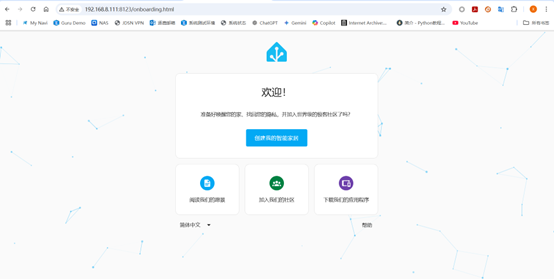
此时点击“创建我的智能家居”即可开始创建配置文件,此处很简单,按步骤操作依次创建用户名,输入家的名称和地址即可。
创建完成会自动发现局域网中一些共享设备:
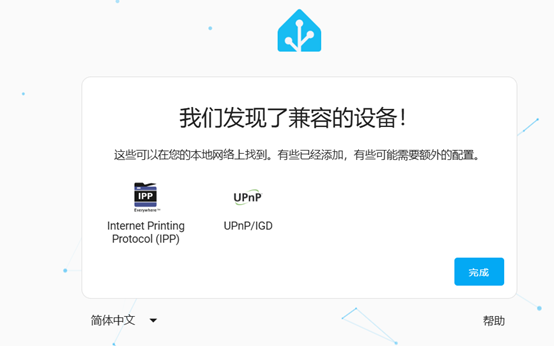
点击完成即可进入主页面:
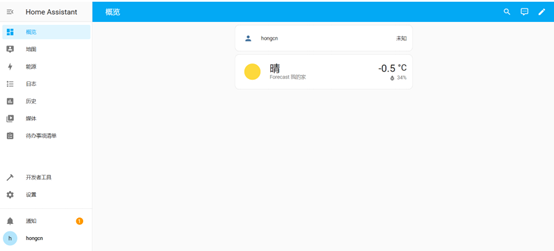
下面就是开始配置连接米家或者其他平台的智能设备啦。
连接米家智能设备(方式一:使用Home Assistant自带插件添加米家设备)
Home Assistant本身就自带了小米智能设备集成的官方插件,依次点击菜单“设置-设备与服务”,在打开的页面中点击“添加集成“,弹出窗口搜索”xiaomi“,显示出插件:
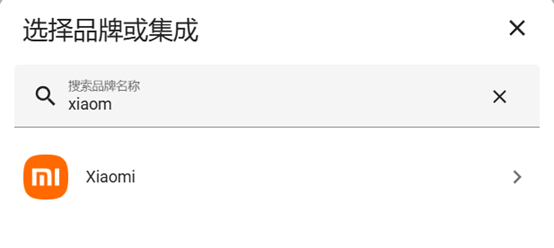
再次点击后显示:
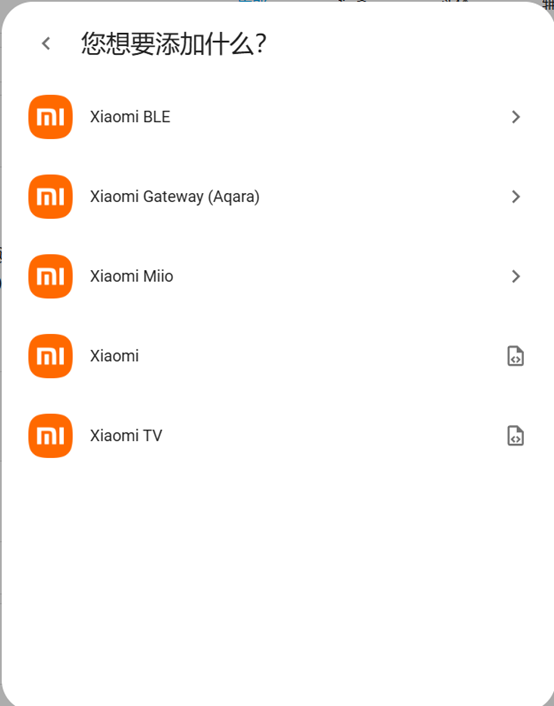
此处选择第三个“Xiaomi Miio”,点击后提示登录:
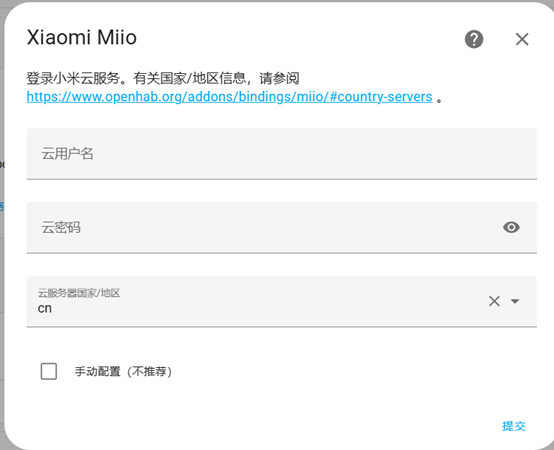
输入小米云服务(https://i.mi.com/)的账号和密码点击提交后即可显示挂载到米家上的设备了:
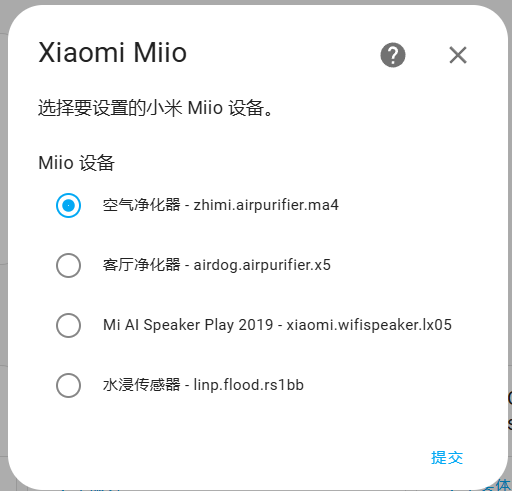
选中某个设备点击提交即可将设备添加到Home Assistant当中了。
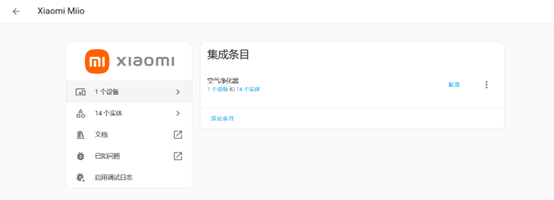
在概览可以看到设备状态:
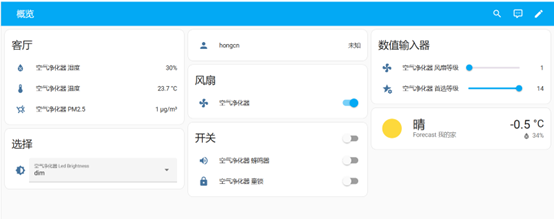
如果要添加多个设备,请进入设置-设备与服务-Xiaomi Miio后点击“添加条目”重复以上步骤。
注意:官方插件目前无法添加用小爱音箱做蓝牙Mesh网关的设备,比如我图中的水浸传感器,可能是设备型号不够全导致的,此时可以用自己安装插件或下方方式二来添加。
自己安装插件可从下面地址下载:
https://github.com/al-one/hass-xiaomi-miot
这个插件也就是下面方式二中的HACS中的。
下载后解压缩,整个目录放到NAS中我们的挂载目录里的custom_components里,没有请新建,放置完成的目录结构如下:

放置完成后重启Home Assistant,然后在添加集成里即可搜到这个插件(下图第二个)。
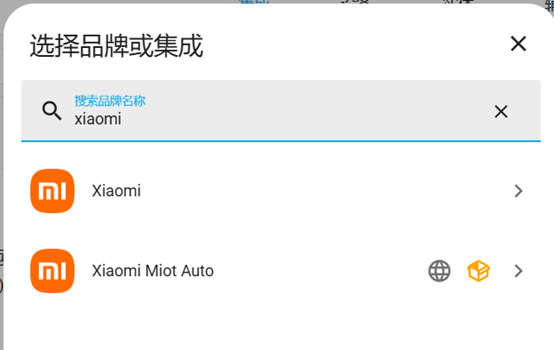
用账号集成的方式输入小米云的账号和密码,按步骤操作就可以了,这个插件很牛×的,米家上的设备都可以自动同步到Home Assistant当中,这个插件所有设备都可以自动添加,不用像官方插件那样需要每个点一遍,建议使用这个方式。
连接米家智能设备(方式二:用HACS平台安装Xiaomi Milo Auto插件)
HACS是Home Assistant上的一个插件商店平台,下载和配置方式参考官网。
https://www.hacs.xyz/docs/use/download/download/
在NAS中安装请选择Container方式下载。
如果不会使用官方推荐的SSH方式,那可以直接下载zip包,用插件安装的方式安装就可以,此种方式比较适合小白。
下载地址:https://github.com/hacs/integration
下载完成后解压缩,将目录放到NAS的容器挂载目录中的custom_components里,重启Home Assistant(在开发者工具菜单里点配置与重启中的重新启动),重新启动后在“设置-设备与服务”中添加集成,搜索HACS:
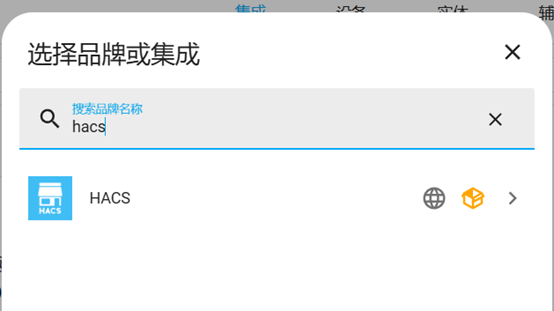
点击之后会进入配置向导,此时需要连接github进行授权操作:
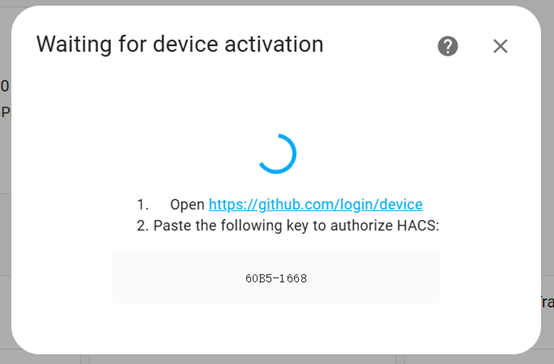
点击链接登录github后填写验证码,认证成功后返回到Home Assistant就能在主菜单看到HACS啦。
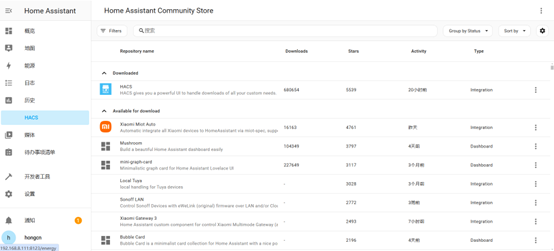
此处可以查询到很多常用的插件,比如Xiaomi Miot Auto、Sonoff LAN(连接易微联智能开关的)、Midea AC Lan(连接美的空调)等等,点击下载安装即可。
实际上这些插件也是安装到了容器挂载目录的custom_components文件夹里,跟手工安装是一样的,只不过更方便,更新更快。
感谢大神们的无私奉献!
Home Assistant外网访问和APP设置
外网访问要有外网IP地址,或者自己使用工具做内网穿透。在Home Assistant后台的设置-系统-网络里配置好外网访问地址:
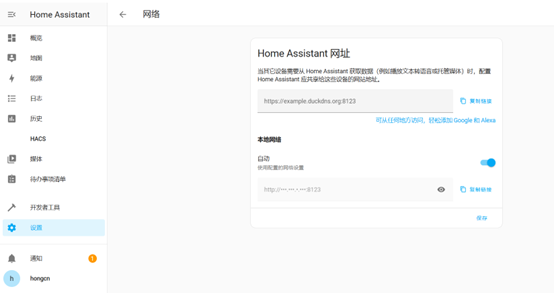
路由器上做好端口映射,在APP上输入这个地址就能在外网控制家里的设备啦,非常方便(这是Home Assistant比Home Bridge好的地方)。
总结
- Home Assistant镜像很大,拉取比较耗时,请耐心等待;
- Home Assistant插件的安装很方便,可以自己搜索可用插件,通过放置到custom_components目录的方式来安装,非常方便。
- 我安装了小米和美的的插件后有时候会把Home Assistant的服务搞死,导致手机不能访问到设备,这个可能是Home Assistant的问题,后来就换成了Home Bridge了,那个比较稳定,但是没有手机APP,如果没有苹果的家庭中枢的话不太好配置远程访问,不过远程的话有各家APP替代,暂时就这样吧。
- 再次感谢大神们的无私奉献,我只是搬运工^-^
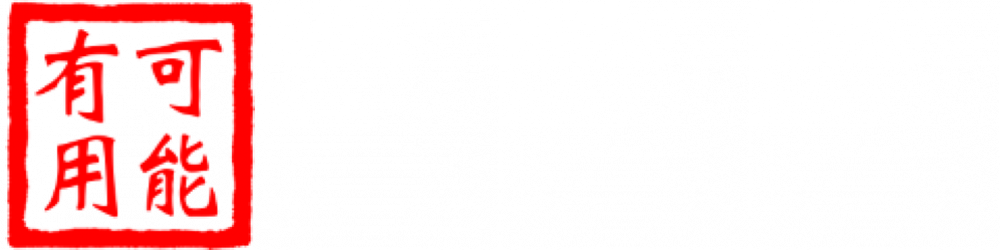
《威联通NAS搭建Home Assistant服务连接小米等智能设备》有1个想法